1. 文档目标
本指南旨在为系统管理员及高级用户提供详尽的操作流程,以解决Altium Designer网络版许可证被占用时的强制回收问题。通过规范化的步骤说明与权限管理策略,确保协作设计环境中的资源高效利用与系统稳定性。
2. 问题场景
在使用AD过程中,若某用户因意外退出或设备故障导致许可证被长期占用且无法主动释放,管理员需通过系统级权限强制回收占用的许可证。本指南针对此类资源占用异常场景,提供分步骤解决方案及权限冲突的处理策略。
3. 软硬件环境
● 软件版本:Altium Designer 23.4.1
● 操作系统:Windows 10(64位)
● 外设硬件:无特殊要求
4. 解决方法
常规操作流程
1. 进入许可证管理界面
启动Altium License Administration System (AIS),导航至顶部菜单栏的【Settings】(设置)界面。
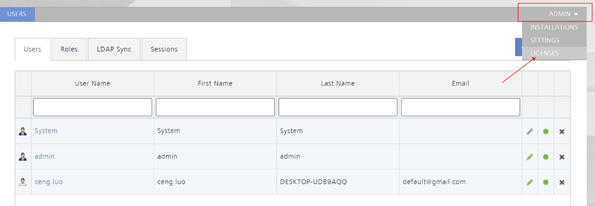
2. 点击右上角【ADMIN】按钮,选择【License】进入许可证管理模块。
3. 定位目标许可证
在许可证树状列表中,点击目标许可证左侧的【+】符号展开层级结构,明确占用状态与用户标识。
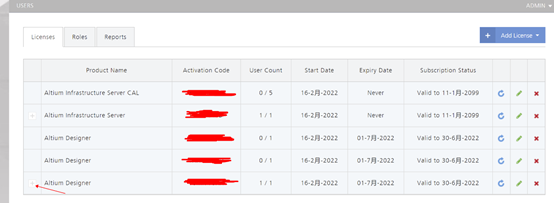
4. 执行强制释放
在右侧操作栏中,单击【Release】(释放)按钮触发强制回收。

特殊场景处理:管理员权限冲突
当占用许可证的用户属于Administrators(管理员组)时,主控台将提示权限不足(如图4):
特殊场景处理:管理员权限冲突(续)
5. 权限提升与操作执行
○ 步骤一:临时权限调整
添加某一个用户到管理员分组中,点击左上角【USERS】进入用户管理界面,点击该账户右侧的绿色铅笔符号,打开用户信息编辑界面。

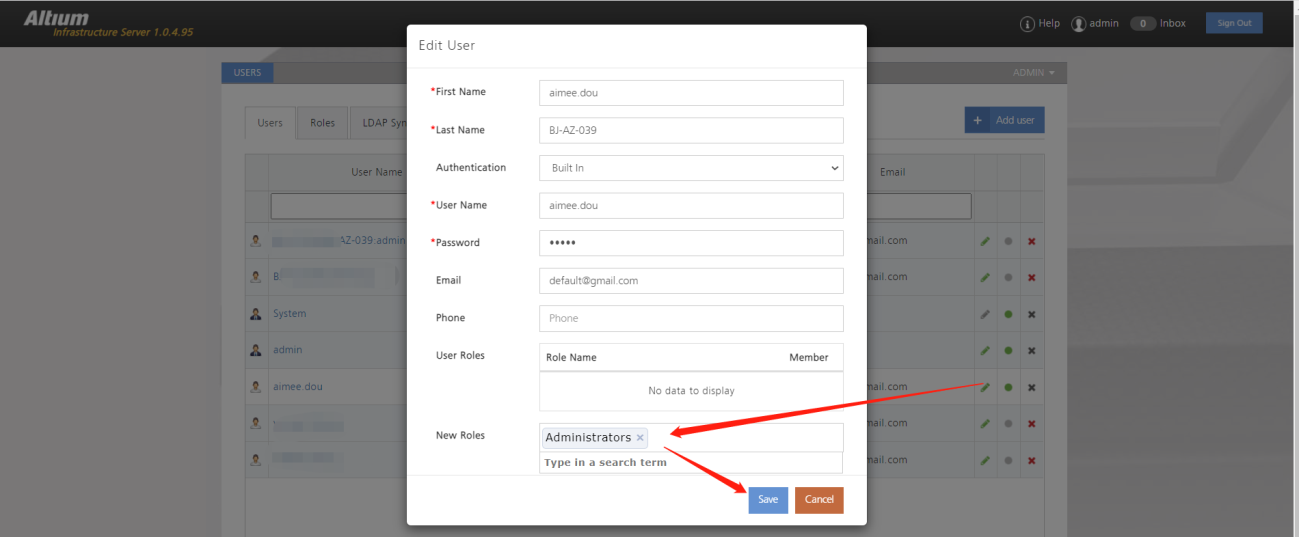
○ 在最下面New Roles中输入“admin”软件会自动搜索到管理员组Administrators,选中即可,点击save保存,这样就能将此账户分到管理员组。
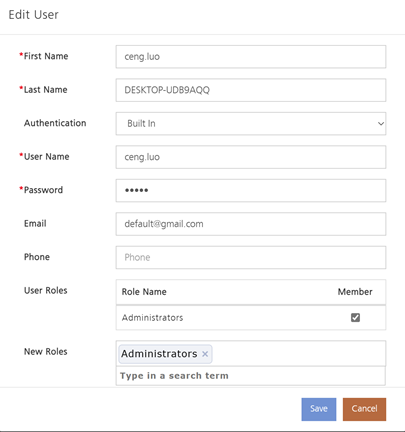
○ 注:此操作需谨慎,仅限临时授权,完成后应立即恢复原权限以避免安全风险。
○ 步骤二:释放授权
○ 通过此管理员用户的电脑上启动AD,进入License管理界面,找到被占用的License,右键选择Release释放,此时会弹出对话框,输入“I Agree”进行强制释放。
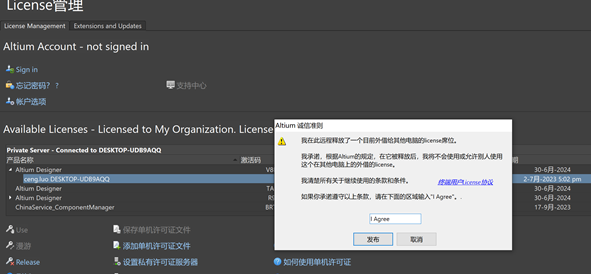

 首页 > 资源中心 > FAQ
首页 > 资源中心 > FAQ 

